word怎么求和?以下内容主要是在电子数码产品中针对遇上word文档怎么求和等问题,我们该怎么处理呢。那么就让我们一起来了解吧,希望能帮你解决到相关问题。
word怎么求和
1、进入到word软件界面,将光标移动到要放置结果的单元格内。
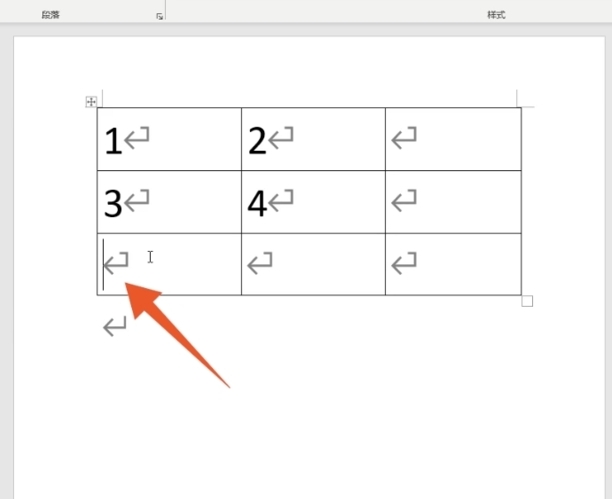
2、在上方的各个功能选项卡里面点击最后一个布局选项卡。
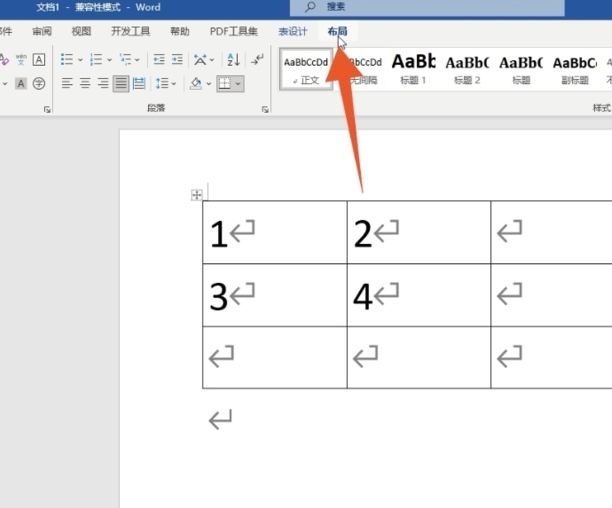
3、再在数据的功能组里面选择并点击公式按钮。
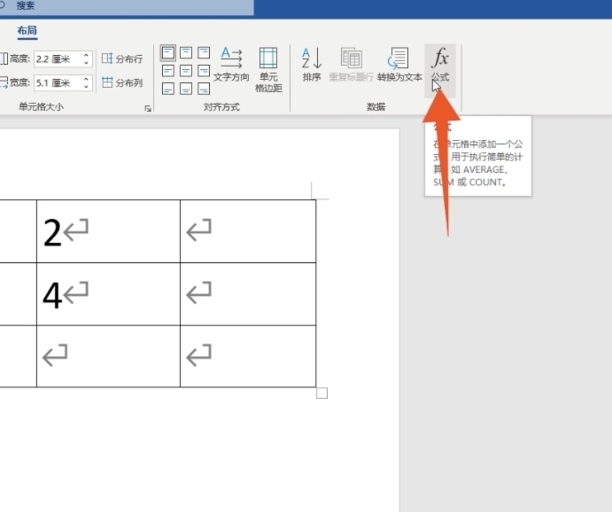
4、文档默认的就是向上求和公式,想要向左或者向右求和的话,就直接在括号内输入left或者right的求和方向。
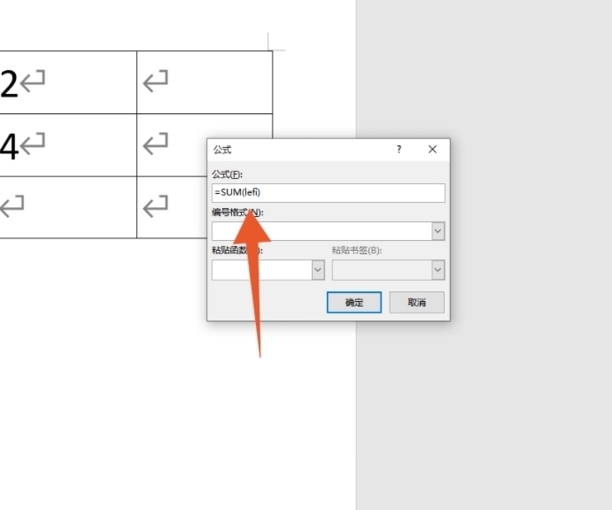
5、输入完成后直接选择并点击下面的确定按钮,这样就求和完成了。
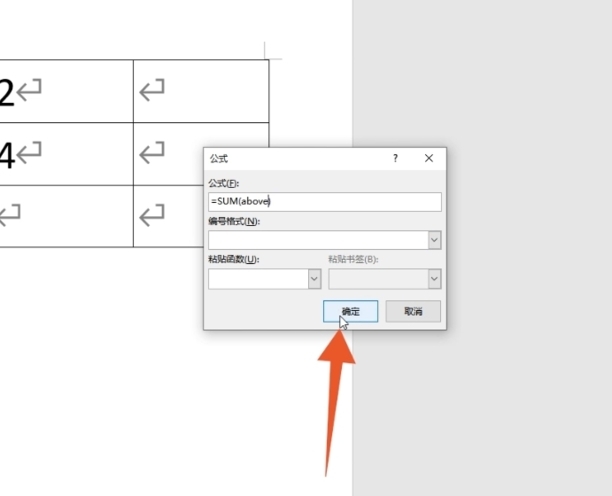
word文档怎么求和
第一:首先在电脑桌面双击打开【word文档】,点击需要算出总数的单元格,在上方的功能区中会出现【表格工具】,选择【布局】选项卡,单击右侧的【fx】标志,在弹出的【公式】对话框中选择求和公式【SUM】,一般默认显示【SUM】;

第二:若显示没有,则在下方的【粘贴函数】下选择,在【编号格式】栏下选择需要的格式,这里我们选择【0】标志,设置完成后单击【确定】按钮,即可查看求和结果。
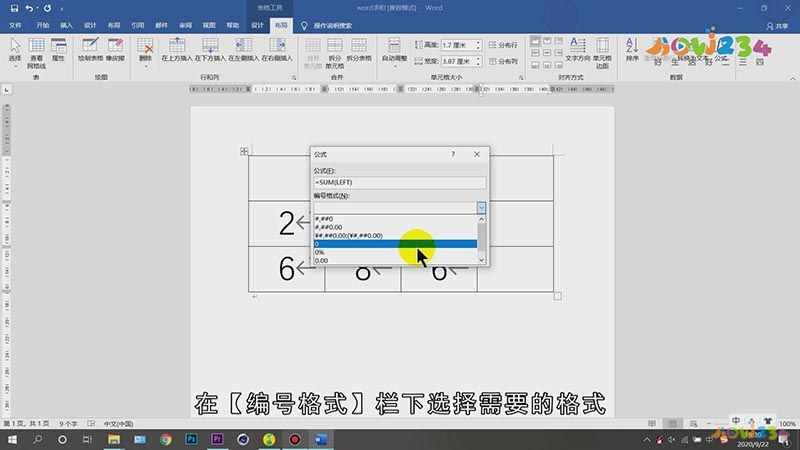
总结
本图文教程演示机型:戴尔灵越7000,适用系统:Windows10,软件版本:office2019;以上就是关于word文档怎么求和的全部内容,希望本文的介绍能帮你解决到相关问题,如还需了解其他信息,请关注本站其他相关信息。
